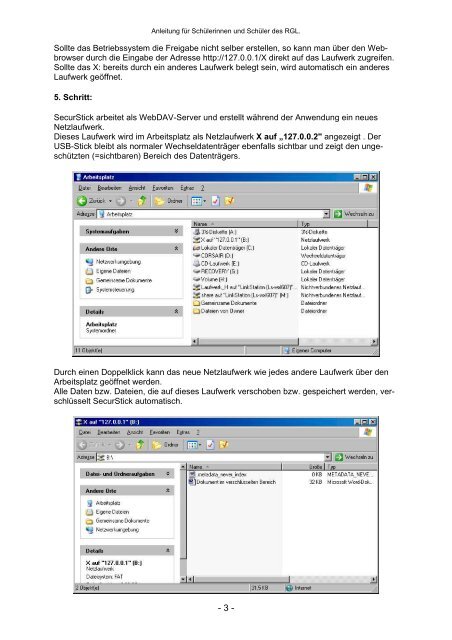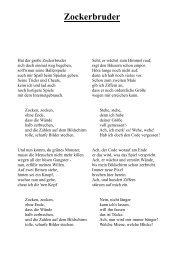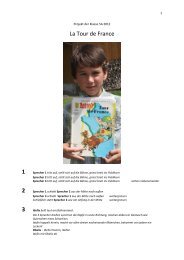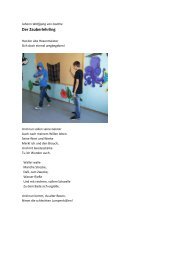Diese Anleitung zeigt, wie man mit SecurStick Daten auf eine
Diese Anleitung zeigt, wie man mit SecurStick Daten auf eine
Diese Anleitung zeigt, wie man mit SecurStick Daten auf eine
Sie wollen auch ein ePaper? Erhöhen Sie die Reichweite Ihrer Titel.
YUMPU macht aus Druck-PDFs automatisch weboptimierte ePaper, die Google liebt.
<strong>Anleitung</strong> für Schülerinnen und Schüler des RGL.<br />
Sollte das Betriebssystem die Freigabe nicht selber erstellen, so kann <strong>man</strong> über den Webbrowser<br />
durch die Eingabe der Adresse http://127.0.0.1/X direkt <strong>auf</strong> das L<strong>auf</strong>werk zugreifen.<br />
Sollte das X: bereits durch ein anderes L<strong>auf</strong>werk belegt sein, wird automatisch ein anderes<br />
L<strong>auf</strong>werk geöffnet.<br />
5. Schritt:<br />
<strong>SecurStick</strong> arbeitet als WebDAV-Server und erstellt während der Anwendung ein neues<br />
Netzl<strong>auf</strong>werk.<br />
<strong>Diese</strong>s L<strong>auf</strong>werk wird im Arbeitsplatz als Netzl<strong>auf</strong>werk X <strong>auf</strong> „127.0.0.2" ange<strong>zeigt</strong> . Der<br />
USB-Stick bleibt als normaler Wechseldatenträger ebenfalls sichtbar und <strong>zeigt</strong> den ungeschützten<br />
(=sichtbaren) Bereich des <strong>Daten</strong>trägers.<br />
Durch <strong>eine</strong>n Doppelklick kann das neue Netzl<strong>auf</strong>werk <strong>wie</strong> jedes andere L<strong>auf</strong>werk über den<br />
Arbeitsplatz geöffnet werden.<br />
Alle <strong>Daten</strong> bzw. Dateien, die <strong>auf</strong> dieses L<strong>auf</strong>werk verschoben bzw. gespeichert werden, verschlüsselt<br />
<strong>SecurStick</strong> automatisch.<br />
- 3 -